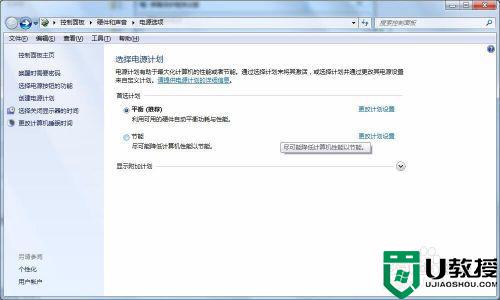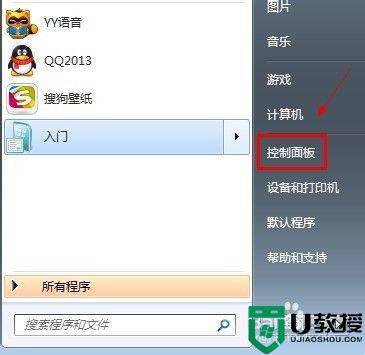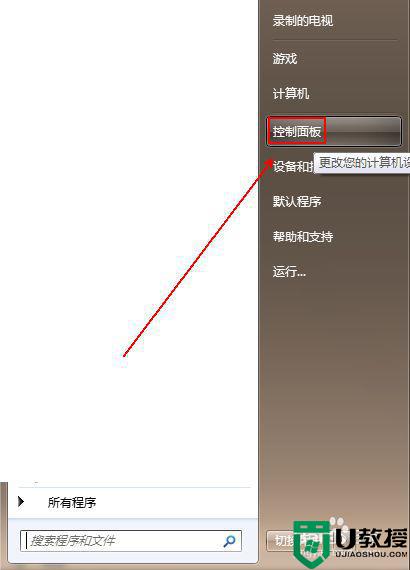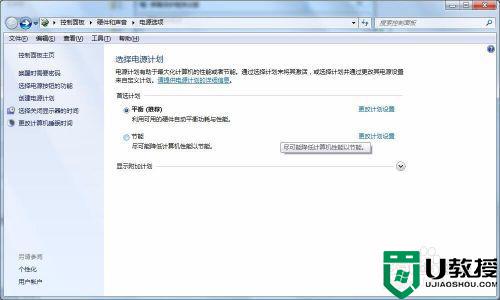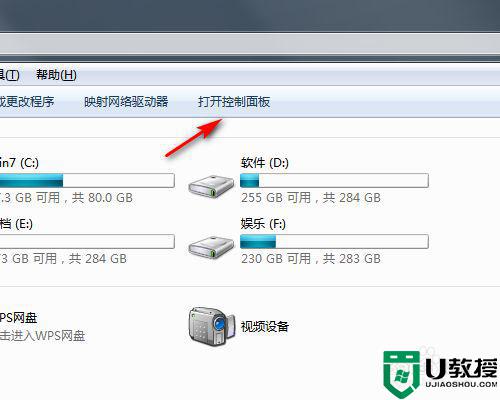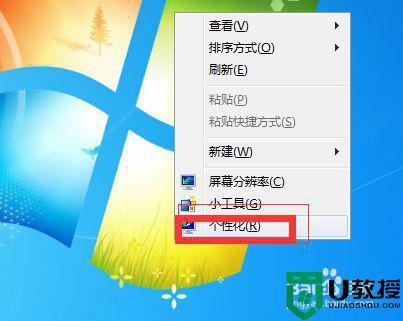w7系统如何设置屏幕常亮 win7电脑怎么屏幕一直亮着
时间:2021-05-17作者:zhong
在win7系统里,系统会自动进入休眠模式,就会黑屏但是在上班时你一黑屏的话就不太好了,就需要把屏幕设置一直常亮着,那么w7系统如何设置屏幕常亮呢,方法很简单不难,下面小编给大家分享win7设置屏幕常亮的方法。
解决方法:
1、我们右击计算机点击“属性”。

2、这时,我们打开了个窗口,我们点击左侧下方的“性能信息和工具”。
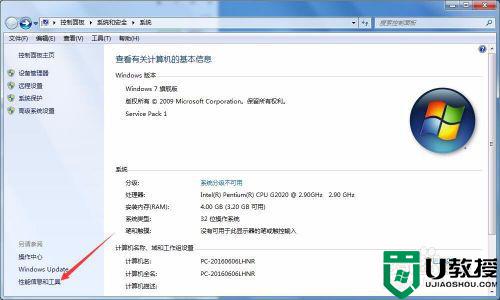
3、现在就进入了性能信息和工具界面了,我们在左侧会看到有一个“调整电源设置”,我们点击它。
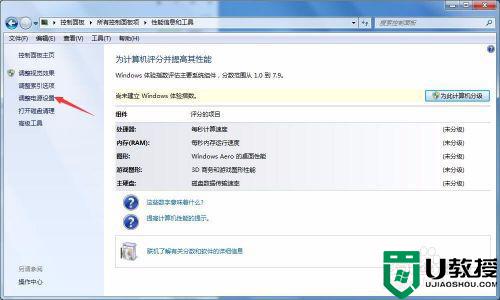
4、这时就进入了“电源选项”窗口,我们点击左侧的“选择关闭显示器时间”。
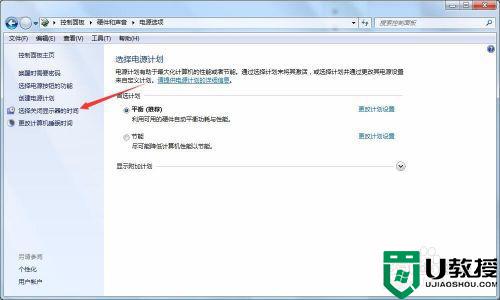
5、现在就到了关键的一步,我们将关闭显示器和使计算机进入睡眠状态设置为从不。然后点击“保存修改”,这就大功告成了。
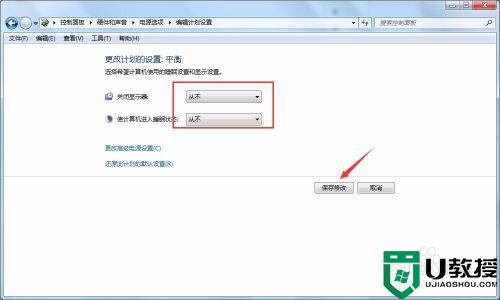
6、还有一种方法是通过桌面右击点击个性化。
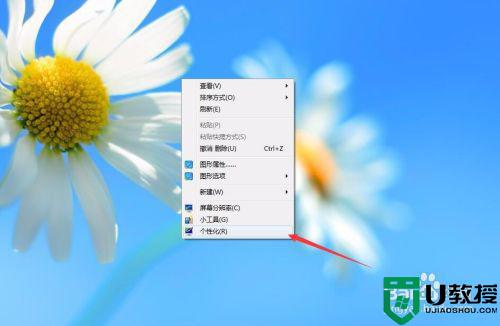
7、在打开的新窗口,我们会看到有一“屏幕保护程序”,我们点击。
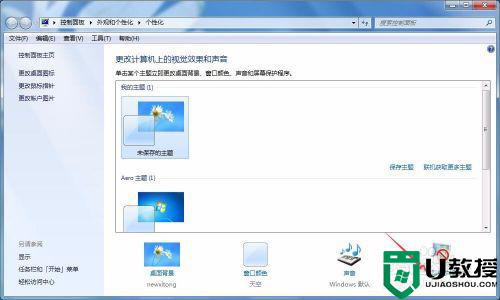
8、这时在左下角就会看到有一个“更改电源设置”按钮,我们点击设置就可以了。

以上就是win7设置屏幕常亮的方法,有不想让电脑息屏的话,可以按上面的方法来进行设置。